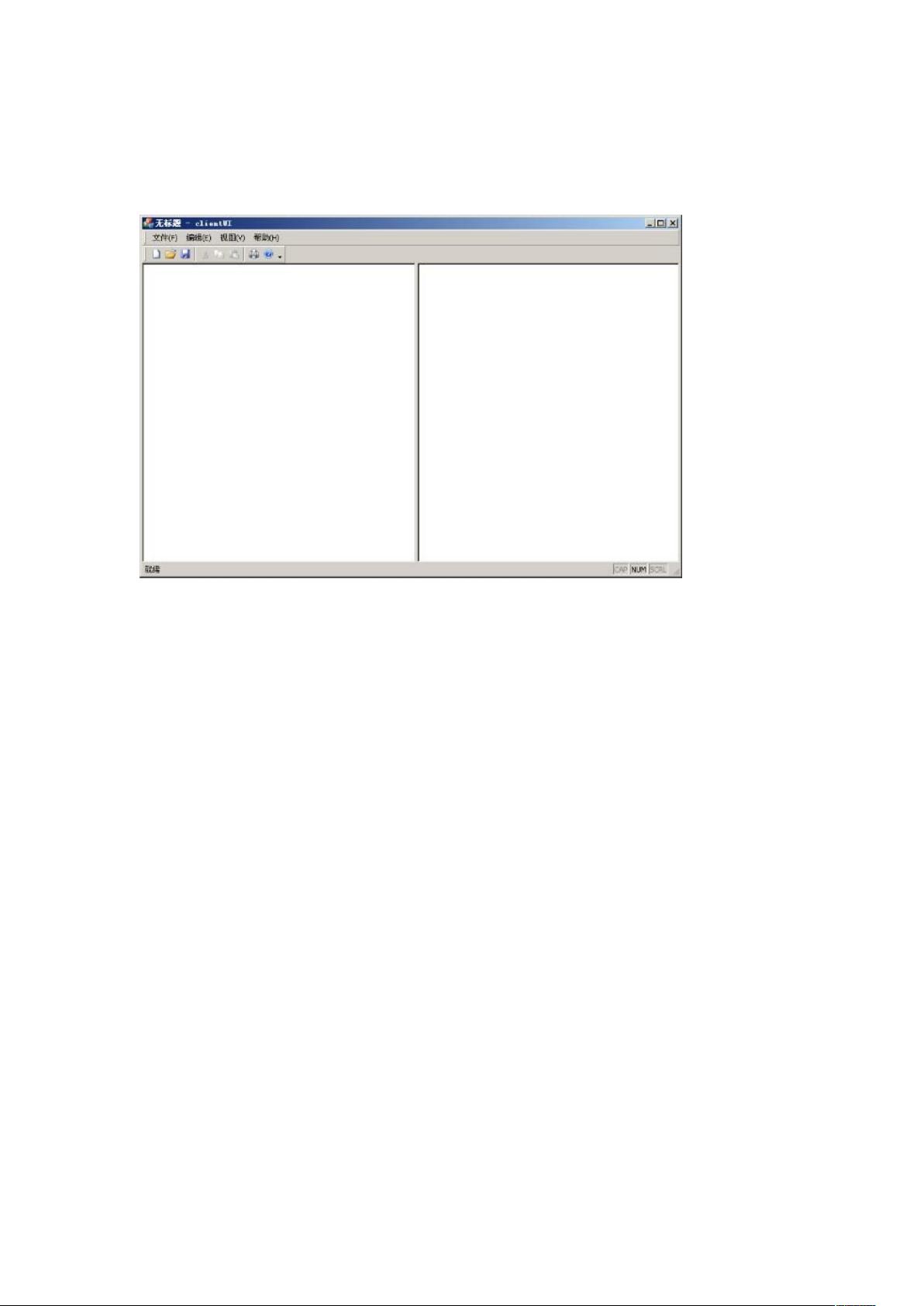VS2008 MFC入门:CSplitterWnd使用教程
需积分: 10 55 浏览量
更新于2024-09-10
收藏 208KB DOC 举报
"VS2008 MFC入门:CSplitterWnd使用教程"
在Microsoft Visual Studio 2008(VS2008)中,MFC(Microsoft Foundation Classes)库提供了一种方便的方式来创建复杂的用户界面,其中CSplitterWnd类是用于实现分割窗体的关键组件。本文主要针对初学者,详细介绍如何使用CSplitterWnd来创建静态分割窗体。
首先,我们需要了解CSplitterWnd的作用。它允许将一个窗体分割成多个独立的区域,每个区域可以放置不同的控件或视图。分割窗体分为静态和动态两种类型。静态分割窗体一旦创建,其布局固定,无法折叠或展开;而动态分割窗体则允许用户在运行时收拢和展开各个面板。
创建一个使用CSplitterWnd的项目,你需要遵循以下步骤:
1. **建立项目**:启动VS2008,选择“新建项目”,然后选择MFC中的“MFC应用程序”模板。按照向导的提示配置项目,并点击“完成”。
2. **定义变量**:在主框架类(例如CMainFrm)的头文件(MainFrm.h)中,声明一个CSplitterWnd类型的成员变量(如`CSplitterWnd splitter`)和一个BOOL类型的变量(如`BOOL isInit`),用于记录窗体是否已初始化。在主框架类的构造函数中,将`isInit`设为FALSE。
3. **分割窗体**:通过重写`OnCreateClient`消息处理函数来实现窗体的分割。在类视图中找到CMainFrm,右键选择“属性”,然后在“重写”选项中添加`OnCreateClient`。在该函数内调用`CreateStatic`,传入父窗口指针、行数和列数,以创建静态分割窗体。
4. **创建视图**:分割窗体创建完成后,你需要为每个面板创建并绑定视图。这通常在`OnCreateClient`函数内完成,调用`CreateView`函数,传入视图类、父窗口指针、资源ID、初始位置索引以及视图大小。
例如,如果你想要在分割窗体的两个面板上分别显示两个不同类型的视图,你可以创建两个视图类(如CView1和CView2),然后在`OnCreateClient`中分别调用`CreateView`为每个面板创建视图实例。
```cpp
// 创建第一个视图
if (!CreateView(0, 0, RUNTIME_CLASS(CView1), CSize(100, 100), NULL))
return FALSE;
// 创建第二个视图
if (!CreateView(0, 1, RUNTIME_CLASS(CView2), CSize(100, 100), NULL))
return FALSE;
```
在这个过程中,你可能会遇到一些编程技巧,比如在没有智能感知的情况下,可以使用Alt+→快捷键来辅助代码补全。
MFC的CSplitterWnd类使得在VS2008中创建分割窗体变得相对简单。通过理解其工作原理和使用方法,开发者可以构建更复杂、更灵活的用户界面,满足不同应用的需求。在实际开发中,可能还需要根据具体需求调整窗体的布局、响应用户的交互事件等,但本文提供的基础足以让新手入门。
328 浏览量
3344 浏览量
点击了解资源详情
点击了解资源详情
点击了解资源详情
2013-06-27 上传
132 浏览量
fengluanzhan
- 粉丝: 0
- 资源: 3
最新资源
- 搜索算法 网站推广研究的好东西
- TR一069协议在家庭网关上的实现
- 计算机网络第4版课后答案 谢希仁版
- oracle dataguard
- 网站策划方案标准实例
- 计算机网络答案(第四版)
- 计算机网络(第四版)国外经典教程+习题答案(中文版)
- Web网站统一口令认证系统的设计与实现
- c sharp 3.0 Design Patterns
- C#初学者必不可少的材料
- 进销存数据流-功能图.doc
- jstl-jsp的高级课程-减少页面脚本量,你最好的抉择!,pdf版,高清晰!
- java web,,常用软件术语,pdf 格式,非扫描,高清晰1
- 大地球进销存财务管理系统.doc
- 计算机专业编译原理答案
- c# socket网络编程